in VIFF konvertieren
Konvertieren Sie jedes bild in das VIFF Format, bearbeiten und optimieren Sie bilder online und kostenlos.

Das Khoros Visualization Image File Format (VIFF), entwickelt von AccuSoft Corporation, ist ein Bitmap-Bildformat, das hauptsächlich in der Khoros-Softwareumgebung für wissenschaftliche und technische Anwendungen verwendet wird. Es unterstützt verschiedene Bildtypen, einschließlich Graustufen-, Farb- und Multispektralbilder, und ist daher nützlich zur Visualisierung komplexer Datensätze. Trotz seiner leistungsfähigen Fähigkeiten gilt VIFF heute als weitgehend veraltet aufgrund der Einführung neuerer, vielseitigerer Bildformate. Dennoch bleibt es ein wichtiger Teil der Geschichte der Bildverarbeitung und Visualisierungstechnologien.
Wählen Sie eine Datei von Ihrem Computer aus oder ziehen Sie sie auf die Seite.
Wählen Sie beliebige VIFF-Tools für eine angepasste Konvertierung und klicken Sie auf Konvertieren.
Sie werden zur Download-Seite weitergeleitet, um den Konvertierungsstatus zu sehen und Ihre VIFF-Datei herunterzuladen.
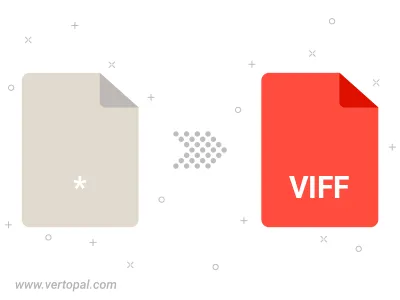
Befolgen Sie die unten stehenden Schritte, wenn Sie Vertopal CLI auf Ihrem macOS-System installiert haben.
cd zum Eingabedateiort oder fügen Sie den Pfad zu Ihrer Eingabedatei hinzu.Befolgen Sie die unten stehenden Schritte, wenn Sie Vertopal CLI auf Ihrem Windows-System installiert haben.
cd zum Eingabedateiort oder fügen Sie den Pfad zu Ihrer Eingabedatei hinzu.Befolgen Sie die unten stehenden Schritte, wenn Sie Vertopal CLI auf Ihrem Linux-System installiert haben.
cd zum Eingabedateiort oder fügen Sie den Pfad zu Ihrer Eingabedatei hinzu.